win10的组策略 Win10如何通过运行打开组策略
win10的组策略,Win10操作系统作为微软公司最新的操作系统版本,其强大的功能和灵活性备受用户们的喜爱,其中组策略是Win10系统中一项重要的管理工具,可帮助用户对计算机进行全面的设置和配置。许多用户对于如何通过运行打开组策略一无所知。在本文中我们将向大家介绍Win10系统如何通过运行来快速访问并打开组策略,以便更好地管理和优化计算机的使用体验。无论你是个人用户还是企业管理员,通过学习和掌握这一技巧,你都能够轻松地进行系统设置和调整,提高工作效率,同时为计算机的安全性和稳定性提供保障。让我们一起来看看吧!
步骤如下:
1.电脑桌面,【右键】,选择【新建】,点击【文本文档】,创建一个TXT文档,如下图所示。
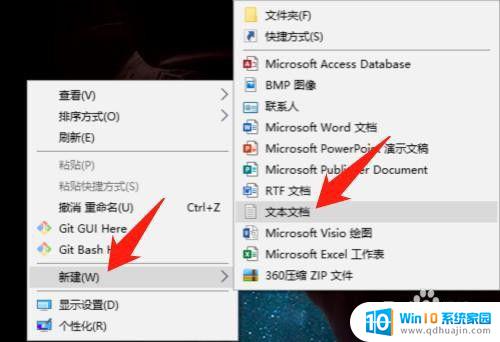

2.打开TXT文档,输入如下内容,保存并关闭,如下图所示。
内容:
@echo off
pushd "%~dp0"
dir /b C:\Windows\servicing\Packages\Microsoft-Windows-GroupPolicy-ClientExtensions-Package~3*.mum >List.txt
dir /b C:\Windows\servicing\Packages\Microsoft-Windows-GroupPolicy-ClientTools-Package~3*.mum >>List.txt
for /f %%i in ('findstr /i . List.txt 2^>nul') do dism /online /norestart /add-package:"C:\Windows\servicing\Packages\%%i"
pause
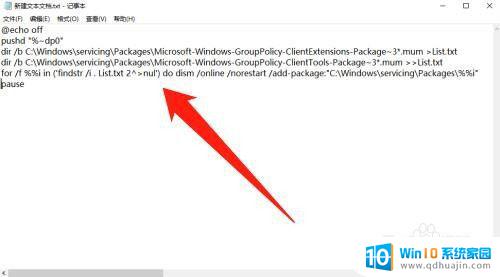
3.然后将TXT文件的后缀名改为.cmd,如下图所示。

4.然后右键.cmd文件,点击【以管理员身份运行(A)】,如下图所示。
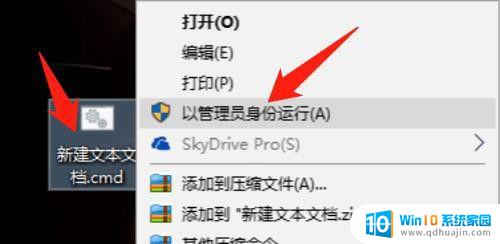
5.等待.cmd文件运行完成,就成功开启组策略了,如下图所示。
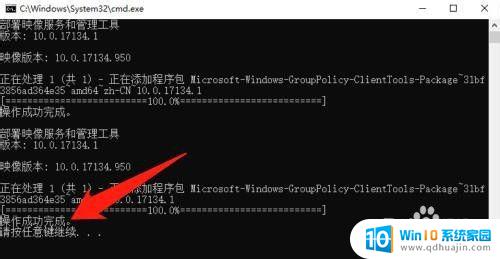
以上是Win10的组策略的全部内容,如果您遇到相同的情况,请参照我的方法进行处理,希望能对您有所帮助。
win10的组策略 Win10如何通过运行打开组策略相关教程
热门推荐
win10系统教程推荐
- 1 怎么把锁屏壁纸换成自己的照片 win10锁屏壁纸自定义设置步骤
- 2 win10wife连接不显示 笔记本电脑wifi信号不稳定
- 3 电脑怎么定时锁屏 win10自动锁屏在哪里设置
- 4 怎么把桌面文件夹存到d盘 Win10系统如何将桌面文件保存到D盘
- 5 电脑休屏怎么设置才能设置不休眠 win10怎么取消电脑休眠设置
- 6 怎么调出独立显卡 Win10独立显卡和集成显卡如何自动切换
- 7 win10如何关闭软件自启动 win10如何取消自启动程序
- 8 戴尔笔记本连蓝牙耳机怎么连 win10电脑蓝牙耳机连接教程
- 9 windows10关闭触摸板 win10系统如何关闭笔记本触摸板
- 10 如何查看笔记本电脑运行内存 Win10怎么样检查笔记本电脑内存的容量
win10系统推荐
- 1 萝卜家园ghost win10 64位家庭版镜像下载v2023.04
- 2 技术员联盟ghost win10 32位旗舰安装版下载v2023.04
- 3 深度技术ghost win10 64位官方免激活版下载v2023.04
- 4 番茄花园ghost win10 32位稳定安全版本下载v2023.04
- 5 戴尔笔记本ghost win10 64位原版精简版下载v2023.04
- 6 深度极速ghost win10 64位永久激活正式版下载v2023.04
- 7 惠普笔记本ghost win10 64位稳定家庭版下载v2023.04
- 8 电脑公司ghost win10 32位稳定原版下载v2023.04
- 9 番茄花园ghost win10 64位官方正式版下载v2023.04
- 10 风林火山ghost win10 64位免费专业版下载v2023.04